6 najboljih načina da popravite Google Keep Not Syncing na iPhoneu
Miscelanea / / November 30, 2023
Većina korisnika iPhonea može se osloniti na aplikaciju Notes za dodavanje važnih detalja kada je potrebno. Radi sigurnosti, također možete zaključajte svoje bilješke pomoću aplikacije Notes za sprječavanje neželjenog pristupa detaljima koje dodajete. Također, ne morate zasebno instalirati aplikaciju Google Keep; možete ga integrirati u aplikaciju Notes na vašem iPhoneu.
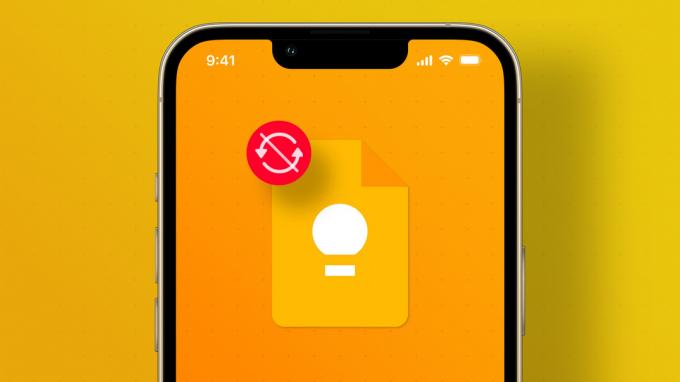
Ali što ako ne vidite svoje Google Keep bilješke u aplikaciji Notes? Ako imate neke ključne informacije pohranjene u Google Keepu i želite im pristupiti u Bilješkama, instaliranje aplikacije Google Keep samo za to je glomazno. Međutim, to možete izbjeći nakon što osigurate da se bilješke na vašem Google Keep računu sinkroniziraju s aplikacijom Notes na vašem iPhoneu. Kako bismo osigurali da se to nesmetano odvija, nabrajamo najbolje načine za popravak nesinkronizacije Google Keepa na iPhoneu.
1. Prijeđite s mobilnih podataka na Wi-Fi
Isprekidani mobilni podaci često mogu prekinuti glatki ciklus sinkronizacije Google Keep podataka s aplikacijom Notes na vašem iPhoneu. To se može dogoditi ako ste u vozilu koje se kreće ili ste zapeli u području s lošom mobilnom podatkovnom vezom. Ako je moguće, preporučujemo da prijeđete s mobilnih podataka na Wi-Fi mrežu na svom iPhoneu. To će osigurati dosljednu i bržu sinkronizaciju podataka između vaših Google Keep podataka i aplikacije Notes.
2. Provjerite je li Google račun omogućen za aplikaciju Notes
Umjesto da preuzmete aplikaciju Google Keep i zatim prijenos iPhone bilješki u Google Keep, možete omogućiti pristup Gmail računu za aplikaciju Notes. Dakle, ako se Google Keep ne sinkronizira s vašim iPhoneom, prvo biste trebali provjeriti je li pristup vašem Google računu omogućen ili ne. Evo kako.
Korak 1: Otvorite aplikaciju Postavke na svom iPhoneu.

Korak 2: Pomaknite se prema dolje i dodirnite Bilješke.

Korak 3: Odaberite Računi s popisa opcija.

Korak 4: Odaberite Gmail s popisa računa e-pošte.

Korak 5: Dodirnite prekidač pored Bilješke kako biste omogućili pristup računu ako nije omogućen.

Korak 6: Zatvorite aplikaciju Postavke, pričekajte nekoliko minuta i zatim otvorite aplikaciju Bilješke kako biste provjerili pojavljuju li se tamo bilješke iz Google Keepa.

3. Provjerite je li automatsko dohvaćanje podataka omogućeno za Google račun
Nakon što provjerite je li Google račun omogućen za aplikaciju Notes, morat ćete provjeriti je li omogućeno automatsko dohvaćanje podataka. Ova opcija automatski provjerava nove podatke s vašim Google Keep računom i sinkronizira ažuriranja s aplikacijom Notes.
Nakon što omogućite pristup Google računu za aplikaciju Notes, evo kako provjeriti je li automatsko dohvaćanje podataka omogućeno ili ne.
Korak 1: Otvorite aplikaciju Postavke na svom iPhoneu.

Korak 2: Pomaknite se prema dolje i dodirnite Bilješke.

Korak 3: Odaberite Računi s popisa opcija.

Korak 4: Dodirnite Dohvati nove podatke.

Korak 5: Odaberite Gmail s popisa računa e-pošte na vrhu.

Korak 6: Provjerite je li Fetch omogućen za Gmail.

Korak 7: Dodirnite 'Dohvaćanje novih podataka' u gornjem lijevom kutu za povratak na prethodni zaslon. Zatim provjerite je li odabrano Automatski kako biste bili sigurni da su novi podaci dostupni za Google Keep.

Korak 8: Zatvorite aplikaciju Postavke.

Pričekajte nekoliko minuta i otvorite aplikaciju Bilješke kako biste provjerili prikazuju li se vaše Google Keep bilješke normalno.
4. Prebacite zadani račun na Gmail za aplikaciju Notes
Prema zadanim postavkama, vaš iPhone postavlja iCloud kao glavni račun za sinkronizaciju bilješki u aplikaciji Notes, uključujući one koje sinkronizirate pomoću Google računa. Međutim, ako se više oslanjate na Google Keep račun za svoje bilješke, možete se prebaciti na Gmail kao zadani račun za aplikaciju Notes. Evo kako to učiniti.
Korak 1: Otvorite aplikaciju Postavke na svom iPhoneu.

Korak 2: Pomaknite se prema dolje i dodirnite Bilješke.

Korak 3: Na popisu opcija dodirnite Zadani račun.

Korak 4: Odaberite Gmail.

Zatvorite aplikaciju Postavke i otvorite aplikaciju Bilješke da biste provjerili mijenja li to stvari.
5. Prisilno zatvorite i ponovno pokrenite aplikaciju Notes
Nakon što ste izvršili gore navedene korake, trebali biste moći vidjeti svoje Google Keep bilješke. Ali ako i dalje ne možete sinkronizirati svoje Google Keep bilješke, pokušajte prisilno zatvoriti i ponovno pokrenuti aplikaciju Notes kako biste je pokrenuli iznova. Evo kako.
Korak 1: Na početnom zaslonu vašeg iPhonea prijeđite prstom od dna prema gore i držite kako biste prikazali višezadaćno sučelje na vašem iPhoneu.
Korak 2: Kada vidite kartice otvorenih aplikacija koje rade u pozadini, pomičite se kroz njih kako biste pronašli aplikaciju Notes. Dodirnite ga i prijeđite prstom prema gore da biste ga uklonili.

Korak 3: Ponovno otvorite aplikaciju Notes i provjerite je li problem riješen.

6. Ažurirajte iOS za ažuriranje aplikacije Notes
Ako ne možete vidjeti svoje Google Keep bilješke sinkronizirane s aplikacijom Bilješke, možda ćete morati ažurirati aplikaciju Bilješke ako to niste učinili neko vrijeme. Morat ćete provjeriti postoji li ažuriranje iOS-a za vaš iPhone. Evo kako.
Korak 1: Otvorite aplikaciju Postavke na svom iPhoneu.

Korak 2: Pomaknite se malo prema dolje i dodirnite Općenito.
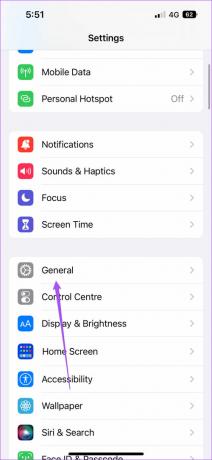
Korak 3: Dodirnite Ažuriranje softvera.

Korak 4: Ako je dostupno ažuriranje, preuzmite ga i instalirajte.
Korak 5: Nakon što vaš iPhone instalira najnoviju verziju iOS-a, otvorite aplikaciju Notes i provjerite je li problem riješen.

Čuvajte svoje bilješke na jednom mjestu
Ako ste nedavno prešli s Androida na iPhone, korištenje aplikacije Bilješke za Google Keep izvrstan je način za pristup i zapisivanje vaših misli na jednom mjestu. Bilješke možete zaključati pomoću Face ID-a na svom iPhoneu. A ako značajka ne radi, predložili smo neka rješenja za popravak Face ID ne radi u aplikaciji Notes na iPhoneu.
Zadnje ažuriranje 9. rujna 2022
Gornji članak može sadržavati pridružene veze koje pomažu u podršci Guiding Tech. Međutim, to ne utječe na naš urednički integritet. Sadržaj ostaje nepristran i autentičan.

Napisao
Paurush se petlja po iOS-u i Macu, dok se blisko susreće s Androidom i Windowsima. Prije nego što je postao pisac, producirao je videozapise za robne marke kao što su Mr. Phone i Digit te je kratko radio kao copywriter. U slobodno vrijeme zadovoljava svoju znatiželju o streaming platformama i uređajima kao što su Apple TV i Google TV. Vikendom je stalni kinefil koji pokušava smanjiti svoju beskrajnu listu za gledanje, često je produžujući.


